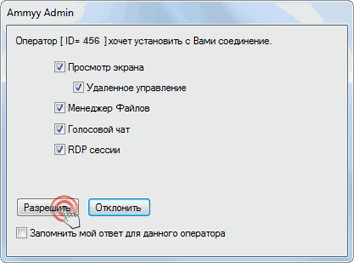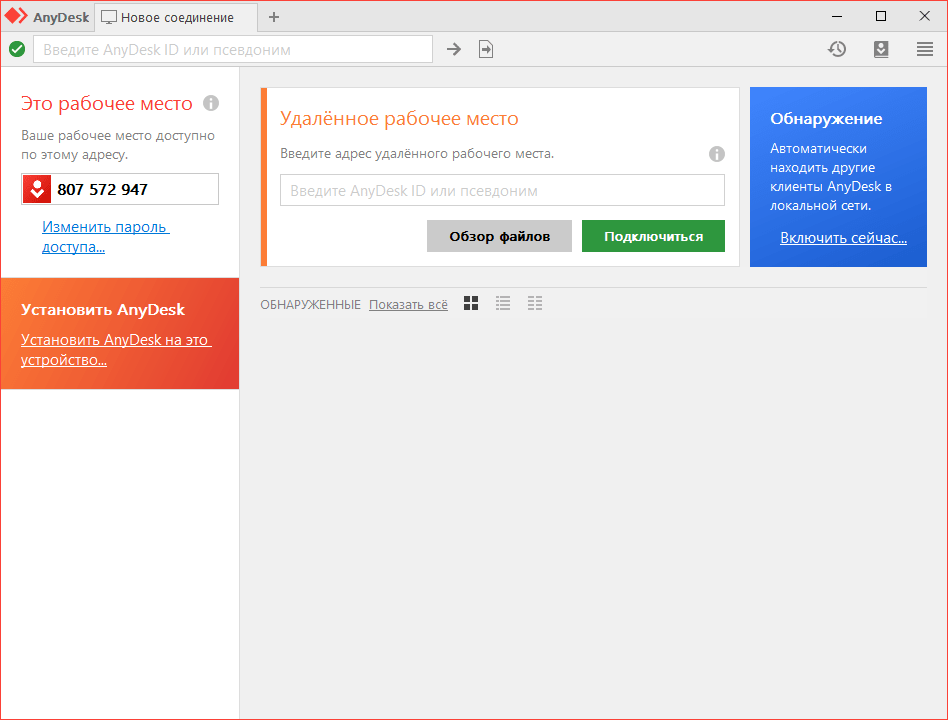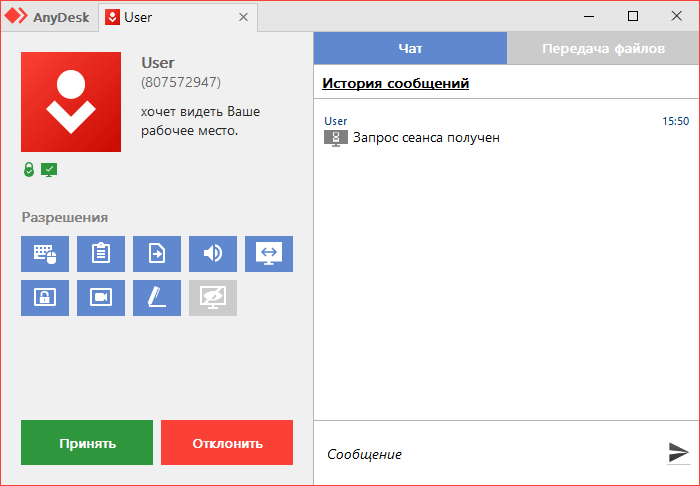Данная услуга позволяет получить квалифицированную помощь без физического присутствия нашего специалиста (удаленно) через Интернет.
Скачайте бесплатно программу-клиент, рекомендуем скачать актуальную версию здесь.
Сообщите нашему специалисту Ваш ID и пароль, присвоенный Вам программой.
Наш специалист подключится к Вам и сможет выполнить все необходимые работы на стороне Вашего оборудования (ПК, ноутбук, сервер), при этом разговаривая с Вами по телефону.
Скачайте бесплатно программу-клиент, рекомендуем скачать актуальную версию здесь. Нажмите на кнопку.
Необходимо сказать свой ID или IP нашему специалисту, чтобы он смог подключиться к Вашему компьютеру.
Наш специалист подключится к вам и на экране появится окно с текстом «Удаленный Оператор ID *** хочет установить с Вами соединение», разрешите подключение нажатием на кнопку «Разрешить». Также в данном окне можно будет выбрать права доступа для Оператора.
Скачайте бесплатно программу-клиент, рекомендуем скачать актуальную версию здесь.
Необходимо сказать свой ID (9 цифр) нашему специалисту, чтобы он смог подключиться к Вашему компьютеру.
Наш специалист подключится к Вам и на экране появится окно с текстом «User ******** хочет видеть Ваше рабочее место», разрешите подключение нажатием на кнопку «Принять».